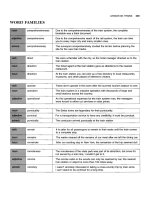Tài liệu 20 essential tips for Portrait Photography (Phần Retouch) – Part 2 ppt
Bạn đang xem bản rút gọn của tài liệu. Xem và tải ngay bản đầy đủ của tài liệu tại đây (308.69 KB, 4 trang )
20 essential tips for Portrait Photography
(Phần Retouch) – Part 2
Tip 9: "Man! You look sharp!"
Tip này nói về kỹ thuật dùng "Unsharp Mask" Filter cho chân dung. Tip này áp
dụng cho ảnh High Res nên sẽ không có ảnh minh họa vì ảnh trên diễn đàn chỉ dành
cho Web (tức là ảnh LowRes).
Có ít nhất là 5 cách "sharpen" trong PS, nhưng Unsharp Mask được xem như dễ
dùng và hưữ hiệu nhất (biết nhiều phương pháp củng có cái lợi là để dành đó để "cải
lộn" với người khác cho vui ).
Có 2 trường hợp cần phải dùng Unsharp Mask:
1. Cho dù máy của bạn "xịn" tới đâu đi nữa, thì ảnh sau khi download tư
memory card, củng cần phải sharpen (trust me, hình càng sharp thì chủ đề càng nhìn
bảnh bao hơn, bởi vậy mới có tựa đề là "Man! You look sharp!")
2. Ảnh sau khi resize: Cho dù là phóng lớn hay thu nhỏ, sau khi resize cần phải
sharpen lại (cái này ngộ quá hen
)
Unsharp Mask có thể tìm thấy ở Filter - Sharpen - Unsharp Mask
Có 3 slider điều khiển mức độ sharpen:
1. Radius: Cạnh (edge) được xem là cơ bản để sharpen, nên ngay tại cạnh bạn
có thể quyết định bao nhiêu pixels để áp dụng lệnh này. Vì vậy, với nhũng hình có
đương nét "mỏng" và "smooth" nên set ít pixel, và ngược lại với đương nét "thick" thì
set nhiều pixel.
Thường thì setting từ 1 đến 4 pixel là "an toàn"
2. Amount: Quyết định bao nhiêu phần trăm "cạnh" được sharpen.
Thương thì setting tư 50 đến 150% là "an toàn"
3. Threshold: Cái này quyết định độ "intense" của "surface". Nói một cách khác
phần "bằng phẳng" (không phải edge) nhìn mềm mại (soft) hay đanh (strong, hard).
Thương thì setting tư 3 đến 20 là thông dụng
Mối tương quan giữa radius, amount, và threshold.
Nếu radius đươc set thấp (1 px), thì bạn có thẻ set amount cao (150%) và ngược
lại:
Nếu radius đươc set cao (4 px) thì bạn có thể set amount thấp (50%)
Threshold: Tùy theo bạn thich ảnh cao hay thấp intension: set thấp (3) thì nhìn
sắc, set cao (20) thì nhìn "mềm".
Căn cư vào nhu cầu của ảnh mà set cho thích hợp (ví dụ như ảnh có edge mạnh
hay mềm mại, ảnh nhìn soft hay high contrast).
Vì những thông số trên tùy thuợc vào máy ảnh, ống kính, và kỹ thuật lấy nét
nên bạn cần phải bỏ thời giờ thử nghiệm coi thông số nào tốt nhất cho máy của mình
(There are no magic numbers
)
Killing Tips cho Unsharp Mask:
Tip 1: Nếu sau khi áp dụng Unsharp Mask, mà nhìn chưa đủ "sharp" thì click
Control-F (áp dụng filter thêm một lần nữa). Áp dụng filter 2 lần với low-setting hay
hơn là 1 lần với high-setting. (Cái này kỳ hén
)
Tip 2: Nếu hình bị sharp hơi quá trớn (ở cái edge nó bị halo effect) thì vào Edit
-> Fade, đổi mode thành luminosity.
hafoto's favorite setting:
*Hình high-res: Threshold:0, Radius: 1, Amount: 300 (Sorry, I broke the rule
).
* Hình low-res: Threshold:0, Radius: 0.3, Amount: 150.